Una factura para archivar, una foto para compartir, un documento administrativo para enviar por correo electrónico… Hay muchas oportunidades para utilizar un escáner o una impresora multifunción. Aquí están los buenos reflejos a adoptar según los elementos a digitalizar.
Al contrario de lo que imaginamos hace diez años, el periódico aún no se ha retirado. Aunque ahora muchos trámites pueden realizarse digitalmente a través de Internet, los formularios administrativos recibidos o enviados en papel siguen siendo bastante frecuentes. Para algunos, podemos completarlos y luego escanearlos para enviarlos por correo electrónico a fin de ahorrar tiempo. Su escáner o su impresora multifunción también pueden permitirle mantener un archivo digital de documentos importantes como facturas, por ejemplo, que serán más fáciles de encontrar en su computadora que ir a buscar en esa famosa caja escondida en la parte inferior de un armario. En cuanto a las fotos impresas en las que encontramos un almacenamiento aleatorio, su digitalización puede permitir compartirlas con los seres queridos en tan solo unos clics y sin dañarlos. En caso de emergencia, también puede utilizar su móvil Android o iOS para tener inmediatamente el elemento escaneado en su teléfono inteligente (lea nuestra hoja práctica Escaneado de un documento con un teléfono inteligente). Sin embargo, el resultado puede ser muy variable ya que depende de la calidad de la cámara del móvil y de las condiciones de luz durante el rodaje. Para un resultado perfecto, es mejor confiar en una impresora multifunción o un escáner conectado a una PC o Mac. Una operación sencilla pero que requiere algunos ajustes para un resultado óptimo. De hecho, un documento administrativo en blanco y negro no merece el mismo nivel de calidad que una impresión fotográfica. A continuación, le mostramos cómo realizar todos sus escaneos, independientemente del documento escaneado.
¿Cómo accedo al escáner con el software del dispositivo?
Para continuar con el escaneo de su documento, es mejor consultar la utilidad suministrada con su escáner. Normalmente debería haberse instalado en su computadora, junto con el controlador, cuando conectó su escáner o impresora multifunción. Sea cual sea la marca de su máquina (Canon, Epson, HP, Brother, etc.), necesariamente existe un programa dedicado al escaneo. Si no tiene uno, intente descargarlo del sitio web del fabricante del dispositivo. Este tipo de software, gratuito, generalmente está disponible en la sección Soporte o Asistencia de la sección Controladores y software. Todo lo que tienes que hacer es ingresar el modelo de tu escáner o impresora multifunción para repatriarlo.
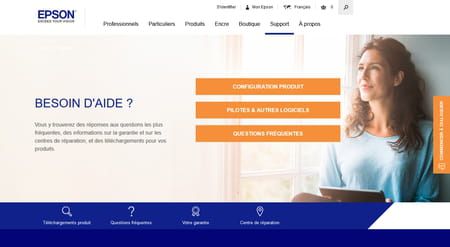
- Conecte su escáner a su computadora y enciéndalo. Luego busque entre los programas instalados en su PC o Mac la presencia de una utilidad dedicada a su máquina (la marca del dispositivo generalmente aparece en el nombre del software). Para nuestro ejemplo, utilizaremos una impresora multifunción Canon MP550 combinada con la utilidad Canon MP Navigator EX en Windows y Canon MP550 Series en macOS.
En Windows
- Inicie la utilidad y luego busque un botón o menú Digitalizar. En nuestro ejemplo, se llama Num / Importador.
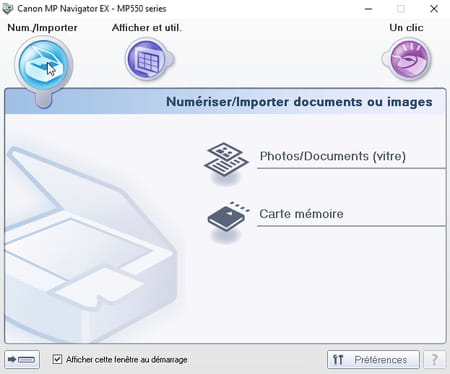
- Si el software lo ofrece, active la opción Utilice el controlador del escáner.
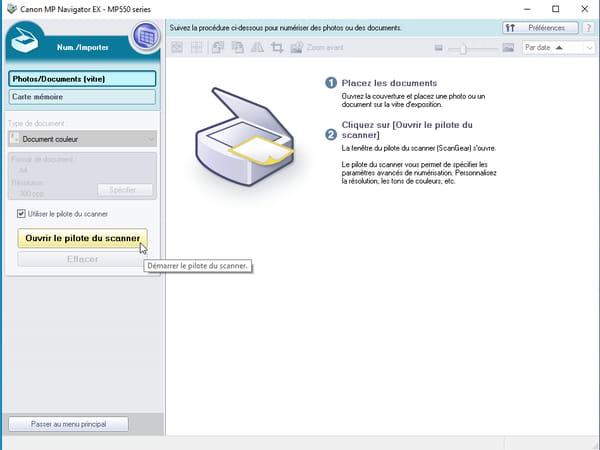
- Su máquina ahora está detectada y lista para su uso. Haga clic en el botón vista ou Vista previa para comprobar que todo funciona bien.
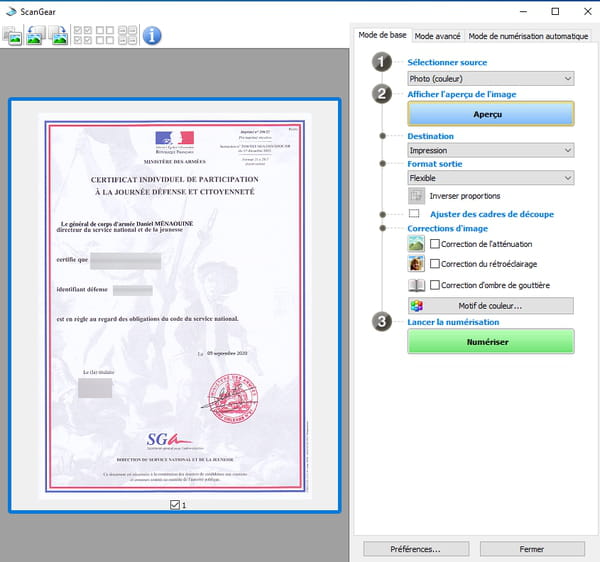
En macOS
- Con nuestra impresora, la versión de la utilidad en macOS se utiliza para administrar tanto la impresora como el escáner. Simplemente haga clic en Escáners.
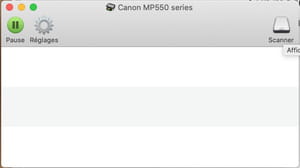
- Inmediatamente, el escáner se pone en movimiento para proporcionar una vista previa del documento colocado en el cristal. Está listo para escanear.
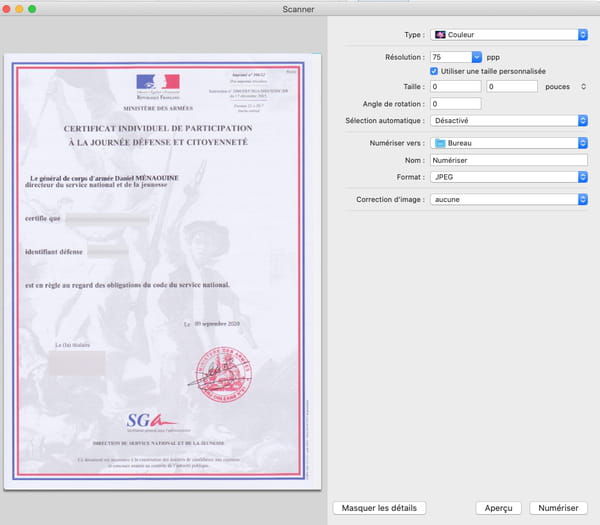
¿Cómo acceder al escáner sin un software dedicado?
Tanto Windows como macOS tienen software dedicado a escanear documentos. Ambos dependen del controlador de dispositivo para proporcionar la configuración correcta.
En Windows
- Escriba "escáner" en el cuadro de búsqueda de Windows y haga clic en Fax y digitalización Windows entre los resultados que aparecen.
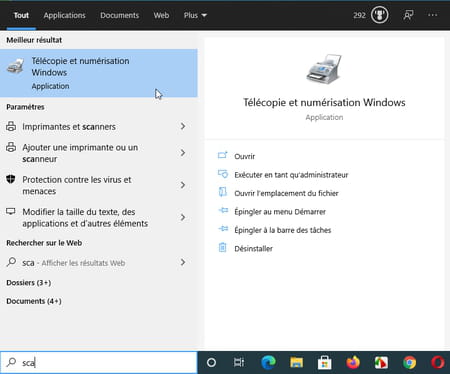
- Se inicia la utilidad de escaneo. Su interfaz está un poco anticuada (propone por defecto enviar faxes - o faxes - pero sigue siendo funcional. Haga clic en la parte inferior de la ventana, en el panel izquierdo en Digitalizar.
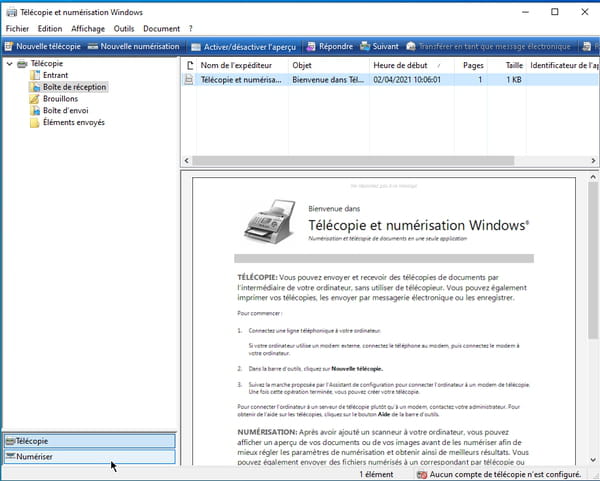
- La herramienta cambia a las funciones de escaneo.

En macOS
- En ausencia de un software dedicado a su escáner, es a través de la aplicación de transferencia de imágenes, suministrada con macOS, que se pueden llevar a cabo las operaciones de escaneo. Ejecútelo desde la carpeta Aplicaciones de macOS.
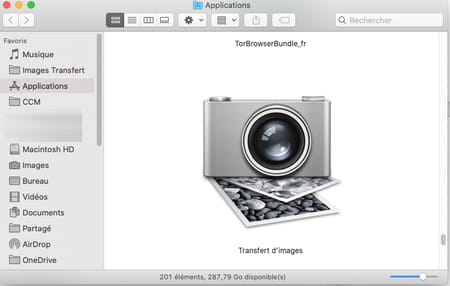
- Tan pronto como se inicia, la utilidad inicia el escáner para aprovechar una vista previa del documento colocado en el cristal.
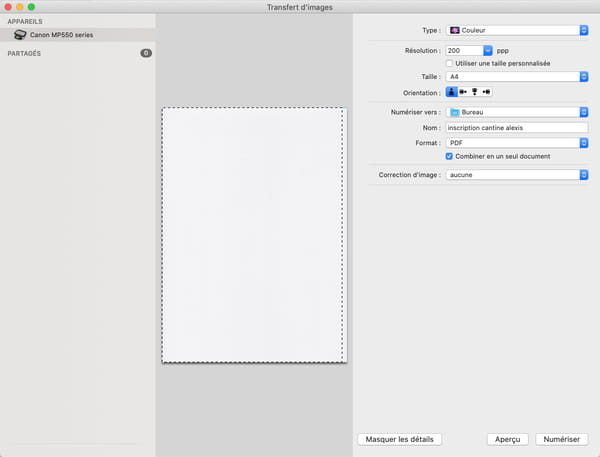
¿Cuáles son las configuraciones correctas para escanear un documento?
Cada tipo de documento tiene un modo de escaneo correspondiente. Los escáneres e impresoras multifunción generalmente ofrecen un modo automático, pero está lejos de ser perfecto. Es mejor hacerlo manualmente para obtener los mejores resultados ajustando la resolución, el color, la trama y el formato de archivo final deseados. Todas estas opciones generalmente se pueden ajustar a través de menús desplegables.
Escanear un documento de texto
Los formularios administrativos o las facturas no necesitan escaneo en color de alta resolución. No obstante, deben permanecer legibles. Para este tipo de documento, elija una resolución de 150 ppp (o dpi) y una restitución en Sombras de Grey. Evite el modo blanco y negro, que puede tender a agrupar píxeles cercanos entre sí. Finalmente, para el formato de salida, elija el (PDF). Un formato de archivo universal, legible en cualquier dispositivo.
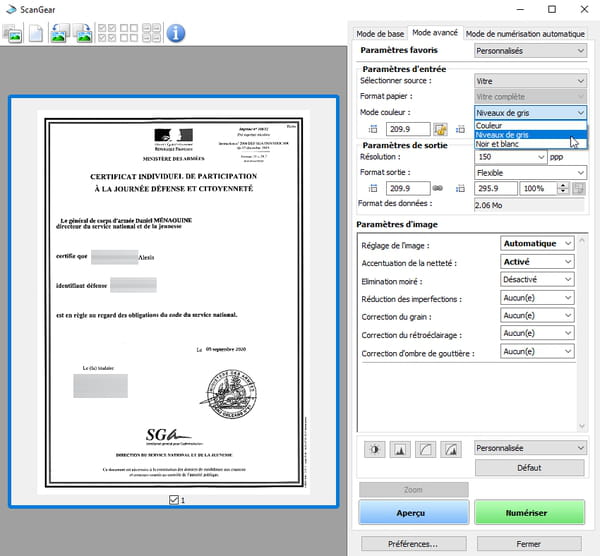
Escanear una revista o un artículo de periódico
Las páginas de una revista o un periódico requieren un manejo especial. En efecto, sin ajustes particulares, dejan aparecer una pantalla, los puntos que constituyen la imagen debido a la impresión offset, un poco como cuando se mira de cerca un cartel publicitario 4x3. Todos los escáneres tienen una función para eliminar este defecto. Ella puede ser bautizada Destramado o simplemente esconderse detrás de un escenario titulado Catholic East Texas y / o Revista. En todos los casos, optar por la digitalización en De color o Sombras de Grey según la página original, una resolución de 300 ppp (o dpi) y active la opción de Destramado. Del mismo modo, si el controlador del escáner lo sugiere, habilite elEliminación de muaré para atenuar aún más el efecto de cuadrícula que puede aparecer en la imagen. Finalmente, para el formato de archivo, elija el (PDF).
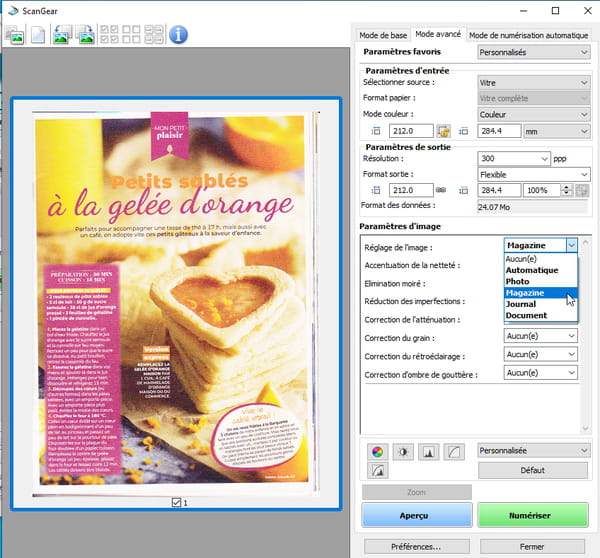
Escanear una foto
Para digitalizar imágenes impresas o impresiones fotográficas de un laboratorio, se deben definir varios criterios antes de proceder con la operación. En primer lugar, ¿para qué sirve el documento escaneado? Si se trata de compartirlo en redes sociales, enviarlo por correo electrónico o hacer una ampliación o una impresión de tamaño equivalente, se deben ajustar las opciones de resolución. Podemos así optar por una resolución de 72 ou 75 ppp si es para publicar la imagen en la web o redes sociales, sube a 150 ppp para enviar por correo electrónico y subir a 300 ou 600 ppp si es para imprimirlo. E incluso más, si es posible, si planea expandirse. Recuerda elegir el modo concurso de. El software suministrado con el escáner puede ofrecer opciones de corrección específicas, por ejemplo, para corregir imperfecciones de la imagen como arañazos o polvo. Maneje esta herramienta a la ligera a riesgo de que la imagen se vea borrosa. Finalmente, para el formato de archivo, nuevamente, todo depende del uso de la imagen. Escoger JPEG ou PNG ya sea para su publicación en la Web, compartir a través de redes sociales o enviar por correo electrónico. En su lugar, opte por un archivo TIFF si es necesario retocar la imagen con software y luego imprimirla en buena calidad. El archivo resultante será más pesado pero no sufrirá compresión.
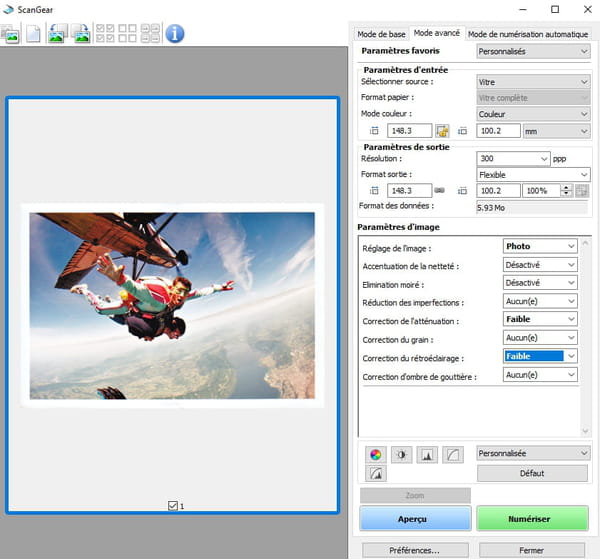
Contenidos Encuentra la utilidad dedicada al escáner Utiliza las herramientas de Windows y macOS Elige la configuración adaptada al documento Al contrario de lo que imaginamos hace diez años, el papel tiene ...

























